5、苹果手机上填表格写文稿方法
5、苹果手机上填表格写文稿方法
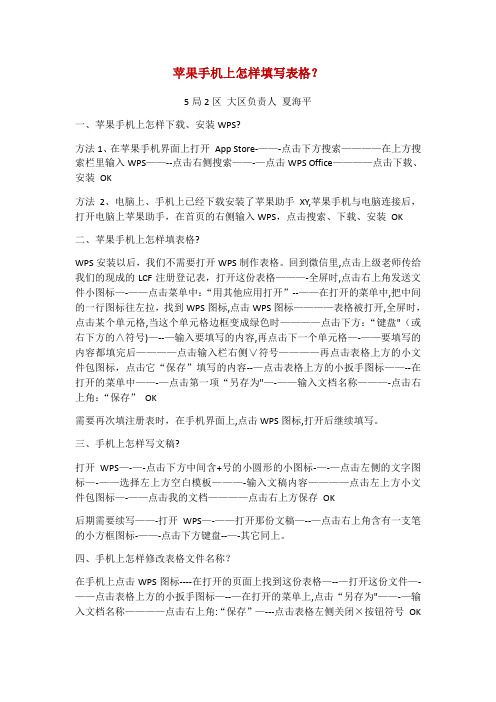
苹果手机上怎样填写表格?5局2区大区负责人夏海平一、苹果手机上怎样下载、安装WPS?方法1、在苹果手机界面上打开App Store-——-点击下方搜索————在上方搜索栏里输入WPS——--点击右侧搜索——-—点击WPS Office————点击下载、安装OK方法2、电脑上、手机上已经下载安装了苹果助手XY,苹果手机与电脑连接后,打开电脑上苹果助手,在首页的右侧输入WPS,点击搜索、下载、安装OK二、苹果手机上怎样填表格?WPS安装以后,我们不需要打开WPS制作表格。
回到微信里,点击上级老师传给我们的现成的LCF注册登记表,打开这份表格———-全屏时,点击右上角发送文件小图标—-——点击菜单中:“用其他应用打开”--——在打开的菜单中,把中间的一行图标往左拉,找到WPS图标,点击WPS图标————表格被打开,全屏时,点击某个单元格,当这个单元格边框变成绿色时————点击下方:“键盘"(或右下方的∧符号)—--—输入要填写的内容,再点击下一个单元格—-——要填写的内容都填完后————点击输入栏右侧∨符号————再点击表格上方的小文件包图标,点击它“保存”填写的内容--—点击表格上方的小扳手图标——--在打开的菜单中——-—点击第一项“另存为"—-——输入文档名称———-点击右上角:“保存”OK需要再次填注册表时,在手机界面上,点击WPS图标,打开后继续填写。
三、手机上怎样写文稿?打开WPS—-—-点击下方中间含+号的小圆形的小图标-—-—点击左侧的文字图标—-——选择左上方空白模板———-输入文稿内容————点击左上方小文件包图标—-——点击我的文档————点击右上方保存OK后期需要续写——-打开WPS—-——打开那份文稿—--—点击右上角含有一支笔的小方框图标-——-点击下方键盘--—-其它同上。
四、手机上怎样修改表格文件名称?在手机上点击WPS图标----在打开的页面上找到这份表格—--—打开这份文件—-——点击表格上方的小扳手图标—--—在打开的菜单上,点击“另存为"——-—输入文档名称————点击右上角:“保存”—---点击表格左侧关闭×按钮符号OK五、苹果手机上怎样发送表格文件?在手机界面上点击WPS图标--——找到要发送的文件-—-—点击文件名右侧的打开〉图标—---在打开的菜单上,点击左下角发送文件图标-—-—在打开的菜单上,把中间一行图标往左拉,点击微信图标—-——在打开的页面上方,搜索某个微信好友—--—点击这个微信好友-———点击“发送”OK说明:不同型号的苹果手机,操作步骤可能有差异,把此文打印出来,对照操作.。
如何在ipad中编辑wps文档

如何在ipad中编辑wps文档如何在ipad中编辑wps文档篇一:如何在iPad上使用WPS移动版创建和使用Word文档如何在iPad上使用WPS移动版创建和使用Word文档现在的职场朋友每天都离不开移动终端,手机、iPad都是“机不离身”,有了iOS 版WPS办公软件,出差旅行用iPad办公很方便。
但要用iPad创建并编辑Office文稿,必须掌握一些技巧。
接下来就教大家,如何在iPad上使用WPS移动版创建和使用Word文档!如果你是iPad用户,要在iPad上创建并编辑文档,先登录AppStore安装WPS Office,运行后要新建Word文档,只需点下方的“新建”,接着选择DOC模板,这样就创建了一个空白Word 文档,并自动切换到了编辑模式下,此时就可以通过虚拟键盘输入文字内容了。
在WPS Office编辑模式下,iPad用户可以像在PC上那样编辑内容,包括文本输入、文字与段落的编辑及插入图片等,比如手指点一下需要输入内容的开头位置,显示“水滴”光标后可以输入文字、插入图片或文本框,所有操作只需通过手指触摸即可轻松完成。
如果要阅读或编辑现有Word文档,只需在事先备好的“本机文稿”或“网盘”中加载即可。
而打开一个Word文档后,WPS Office 默认进入“阅读”模式,点一下右上角的铅笔图标即可切换到“编辑模式”下,在该模式下,iPad用户可以对Word文档进行修改编辑。
体验中发现,无论是阅读模式还是编辑模式,WPS Office在iOS7平台上都支持多点触控操作,比如两根手指可以放大或缩小Word页面,缩放动作也很华丽,精心的页面十分精美,布局合理,同时在“保存”菜单下提供了屏幕亮度调节,设计十分人性化。
在创建并编辑Word文档时,许多iPad用户对WPS Office使用不熟练,其实使用方法很简单,比如要选定文字,只需在文字上面双击一下,出现2个“水滴”图标时,分别拖动它们就可以选择文字内容,选定后可执行删除、复制、剪切等操作,也可以右上角的“设置”图标,然后按实际需要对所选文字进行编辑,更改字体的大小、颜色、字形等,简单容易。
苹果手机上填表格写文稿方法

苹果手机上怎样填写表格5局2区大区负责人夏海平一、苹果手机上怎样下载、安装WPS方法1、在苹果手机界面上打开 App Store----点击下方搜索----在上方搜索栏里输入WPS----点击右侧搜索----点击WPS Office----点击下载、安装 OK方法2、电脑上、手机上已经下载安装了苹果助手XY,苹果手机与电脑连接后,打开电脑上苹果助手,在首页的右侧输入WPS,点击搜索、下载、安装 OK二、苹果手机上怎样填表格WPS安装以后,我们不需要打开WPS制作表格。
回到微信里,点击上级老师传给我们的现成的LCF注册登记表,打开这份表格----全屏时,点击右上角发送文件小图标----点击菜单中:“用其他应用打开”----在打开的菜单中,把中间的一行图标往左拉,找到WPS图标,点击WPS图标----表格被打开,全屏时,点击某个单元格,当这个单元格边框变成绿色时----点击下方:“键盘”(或右下方的∧符号)----输入要填写的内容,再点击下一个单元格----要填写的内容都填完后----点击输入栏右侧∨符号----再点击表格上方的小文件包图标,点击它“保存”填写的内容---点击表格上方的小扳手图标----在打开的菜单中----点击第一项“另存为”----输入文档名称----点击右上角:“保存” OK需要再次填注册表时,在手机界面上,点击WPS图标,打开后继续填写。
三、手机上怎样写文稿打开WPS----点击下方中间含+号的小圆形的小图标----点击左侧的文字图标----选择左上方空白模板----输入文稿内容----点击左上方小文件包图标----点击我的文档----点击右上方保存 OK后期需要续写---打开WPS----打开那份文稿----点击右上角含有一支笔的小方框图标----点击下方键盘----其它同上。
四、手机上怎样修改表格文件名称在手机上点击WPS图标----在打开的页面上找到这份表格----打开这份文件----点击表格上方的小扳手图标----在打开的菜单上,点击“另存为”----输入文档名称----点击右上角:“保存”----点击表格左侧关闭×按钮符号 OK五、苹果手机上怎样发送表格文件在手机界面上点击WPS图标----找到要发送的文件----点击文件名右侧的打开 > 图标----在打开的菜单上,点击左下角发送文件图标----在打开的菜单上,把中间一行图标往左拉,点击微信图标----在打开的页面上方,搜索某个微信好友----点击这个微信好友----点击“发送” OK说明:不同型号的苹果手机,操作步骤可能有差异,把此文打印出来,对照操作。
苹果手机如何制定工作计划(必备22篇)

苹果手机如何制定工作计划(必备22篇)(经典版)编制人:__________________审核人:__________________审批人:__________________编制单位:__________________编制时间:____年____月____日序言下载提示:该文档是本店铺精心编制而成的,希望大家下载后,能够帮助大家解决实际问题。
文档下载后可定制修改,请根据实际需要进行调整和使用,谢谢!并且,本店铺为大家提供各种类型的经典范文,如工作总结、工作计划、合同协议、条据文书、策划方案、句子大全、作文大全、诗词歌赋、教案资料、其他范文等等,想了解不同范文格式和写法,敬请关注!Download tips: This document is carefully compiled by this editor. I hope that after you download it, it can help you solve practical problems. The document can be customized and modified after downloading, please adjust and use it according to actual needs, thank you!Moreover, our store provides various types of classic sample essays for everyone, such as work summaries, work plans, contract agreements, doctrinal documents, planning plans, complete sentences, complete compositions, poems, songs, teaching materials, and other sample essays. If you want to learn about different sample formats and writing methods, please stay tuned!苹果手机如何制定工作计划(必备22篇) 苹果手机如何制定工作计划第1篇(一)预期目标。
苹果阅读法
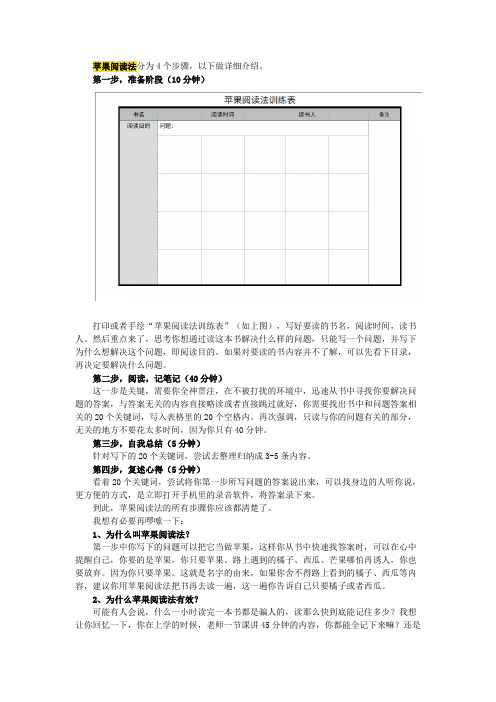
苹果阅读法分为4个步骤,以下做详细介绍。
第一步,准备阶段(10分钟)打印或者手绘“苹果阅读法训练表”(如上图),写好要读的书名,阅读时间,读书人。
然后重点来了,思考你想通过读这本书解决什么样的问题,只能写一个问题,并写下为什么想解决这个问题,即阅读目的。
如果对要读的书内容并不了解,可以先看下目录,再决定要解决什么问题。
第二步,阅读,记笔记(40分钟)这一步是关键,需要你全神贯注,在不被打扰的环境中,迅速从书中寻找你要解决问题的答案,与答案无关的内容直接略读或者直接跳过就好,你需要找出书中和问题答案相关的20个关键词,写入表格里的20个空格内。
再次强调,只读与你的问题有关的部分,无关的地方不要花太多时间,因为你只有40分钟。
第三步,自我总结(5分钟)针对写下的20个关键词,尝试去整理归纳成3-5条内容。
第四步,复述心得(5分钟)看着20个关键词,尝试将你第一步所写问题的答案说出来,可以找身边的人听你说,更方便的方式,是立即打开手机里的录音软件,将答案录下来。
到此,苹果阅读法的所有步骤你应该都清楚了。
我想有必要再啰嗦一下:1、为什么叫苹果阅读法?第一步中你写下的问题可以把它当做苹果,这样你从书中快速找答案时,可以在心中提醒自己,你要的是苹果,你只要苹果。
路上遇到的橘子、西瓜、芒果哪怕再诱人,你也要放弃。
因为你只要苹果。
这就是名字的由来,如果你舍不得路上看到的橘子、西瓜等内容,建议你用苹果阅读法把书再去读一遍,这一遍你告诉自己只要橘子或者西瓜。
2、为什么苹果阅读法有效?可能有人会说,什么一小时读完一本书都是骗人的,读那么快到底能记住多少?我想让你回忆一下,你在上学的时候,老师一节课讲45分钟的内容,你都能全记下来嘛?还是对老师课上反复强调的知识要点更容易记得住?苹果阅读法就是一种目的性很强的读书方法,知道自己想从书中了解什么,你才更可能集中精力去阅读,阅读效率也才会更高。
而且你花5小时把一本书读一遍,和用苹果阅读法把一本书读5遍,哪个效果更好?3、苹果阅读法对所有书都适用吗?诗歌、散文、小说类书籍不建议采用苹果阅读法去读,因为读这一类书你需要慢下来,仔细体会书中的情景,读那么快,还怎么熏陶呢?如果你在读一些实用类的书籍,非常建议你用这个方法。
苹果电脑如何做表格
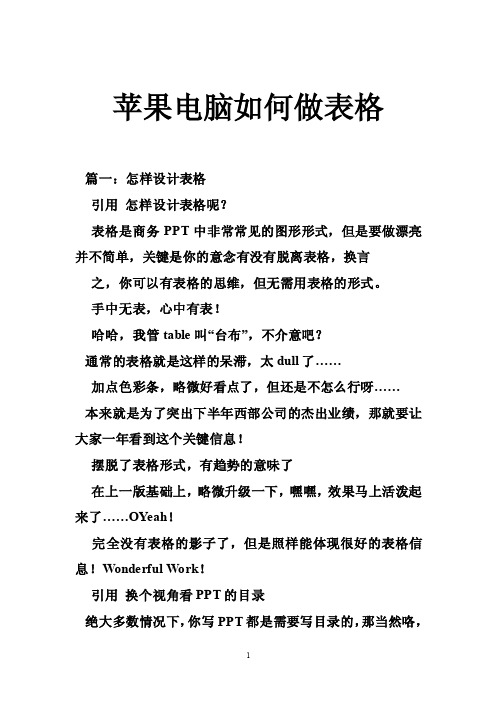
苹果电脑如何做表格篇一:怎样设计表格引用怎样设计表格呢?表格是商务PPT中非常常见的图形形式,但是要做漂亮并不简单,关键是你的意念有没有脱离表格,换言之,你可以有表格的思维,但无需用表格的形式。
手中无表,心中有表!哈哈,我管table叫“台布”,不介意吧?通常的表格就是这样的呆滞,太dull了……加点色彩条,略微好看点了,但还是不怎么行呀……本来就是为了突出下半年西部公司的杰出业绩,那就要让大家一年看到这个关键信息!摆脱了表格形式,有趋势的意味了在上一版基础上,略微升级一下,嘿嘿,效果马上活泼起来了……OYeah!完全没有表格的影子了,但是照样能体现很好的表格信息!Wonderful Work!引用换个视角看PPT的目录绝大多数情况下,你写PPT都是需要写目录的,那当然咯,肯定也有一定情况下,是不用写目录滴,例如:你完整的描述一个故事,而故事是相当连贯的,那不需要写目录。
还有一种情况也不需要写目录,那就是你的PPT页数相对较少,总共才十几页,你写目录的话,似乎除了让你的PPT看起来“肥胖”一点,几乎没有其他特别的意义了。
Well,今天来谈一下PPT目录的设计问题。
Maybe你会说:“这个需要学?”or“这个还不简单?拿个模板直接改不就OK啦?”你说的没错,用模板设计PPT是很快速的方法,你完全可以这么做,只是在我看来,你的PPT比较“ordinary”一点,长得平凡当然不是错,但是呢,如果可以长的更帅点、更美一点,那为什么不尝试一下呢?OK,废话少说,切入主题,看几个我设计的案例,或许会给你一些启发。
不做这个议题研究,我同样会问自己这个问题:“目录是否可以创新?可以创什么新?”篇二:5、苹果手机上填表格写文稿方法苹果手机上怎样填写表格?5局2区大区负责人夏海平一、苹果手机上怎样下载、安装WPS?方法1、在苹果手机界面上打开App Store----点击下方搜索----在上方搜索栏里输入WPS----点击右侧搜索----点击WPS Office----点击下载、安装OK方法2、电脑上、手机上已经下载安装了苹果助手XY,苹果手机与电脑连接后,打开电脑上苹果助手,在首页的右侧输入WPS,点击搜索、下载、安装OK二、苹果手机上怎样填表格?WPS安装以后,我们不需要打开WPS制作表格。
苹果手写的技巧
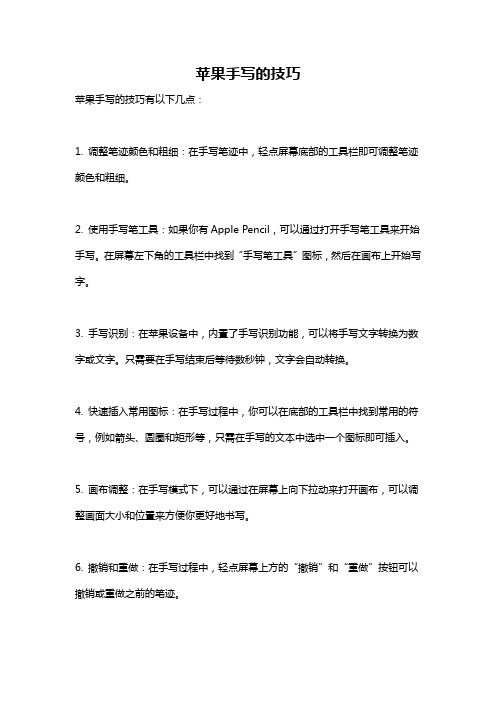
苹果手写的技巧
苹果手写的技巧有以下几点:
1. 调整笔迹颜色和粗细:在手写笔迹中,轻点屏幕底部的工具栏即可调整笔迹颜色和粗细。
2. 使用手写笔工具:如果你有Apple Pencil,可以通过打开手写笔工具来开始手写。
在屏幕左下角的工具栏中找到“手写笔工具”图标,然后在画布上开始写字。
3. 手写识别:在苹果设备中,内置了手写识别功能,可以将手写文字转换为数字或文字。
只需要在手写结束后等待数秒钟,文字会自动转换。
4. 快速插入常用图标:在手写过程中,你可以在底部的工具栏中找到常用的符号,例如箭头、圆圈和矩形等,只需在手写的文本中选中一个图标即可插入。
5. 画布调整:在手写模式下,可以通过在屏幕上向下拉动来打开画布,可以调整画面大小和位置来方便你更好地书写。
6. 撤销和重做:在手写过程中,轻点屏幕上方的“撤销”和“重做”按钮可以撤销或重做之前的笔迹。
7. 捆绑手写文字:如果你需要书写的文字很长,可以将手写文字捆绑在一起,使其更整齐。
只需在选择手写笔工具后,在需要书写的位置按住“+”键即可。
总之,苹果提供的手写功能非常简单且易于使用,并且具有丰富的功能来提高书写效率和质量。
numbers使用入门
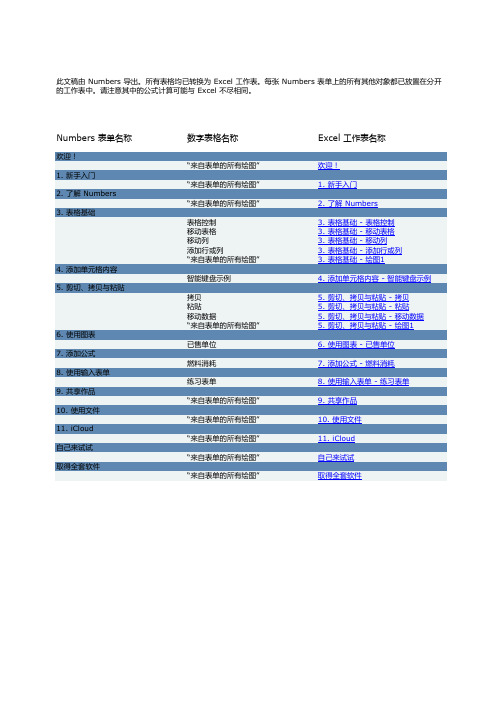
“来自表单的所有绘图”
“来自表单的所有绘图”
表格控制 移动表格 移动列 添加行或列 “来自表单的所有绘图”
智能键盘示例
拷贝 粘贴 移动数据 “来自表单的所有绘图”
已售单位
燃料消耗
练习表单
“来自表单的所有绘图”
“来自表单的所有绘图”
“来自表单的所有绘图”
“来自表单的所有绘图”
“来自表单的所有绘图”
Excel 工作表名称
欢迎!
1. 新手入门
2. 了解 Numbers
3. 表格基础 - 表格控制 3. 表格基础 - 移动表格 3. 表格基础 - 移动列 3. 表格基础 - 添加行或列 3. 表格基础 - 绘图1
自己来试试
取得全套软件
此文稿由 Numbers 导出。所有表格均已转换为 Excel 工作表。每张 Numbers 表单上的所有其他对象都已放置在分开 的工作表中。请注意其中的公式计算可能与 Excel 不尽相同。
Numbers 表单名称
欢迎! 1. 新手入门 2. 了解 Numbers 3. 表格基础
4. 添加单元格内容 5. 剪切、拷贝与粘贴
4. 添加单元格内容 - 智能键盘示例
5. 剪切、拷贝与粘贴 - 拷贝 5. 剪切、拷贝与粘贴 - 粘贴 5. 剪切、拷贝与粘贴 - 移动数据 5. 剪切、拷贝与粘贴 - 绘图1
6. 使用图表 - 已售单位
7. 添加公式 - 燃料消耗
8. 使用输入表单 - 练习表单
9. 共享作品
10. 使用文件
11. iCloud
- 1、下载文档前请自行甄别文档内容的完整性,平台不提供额外的编辑、内容补充、找答案等附加服务。
- 2、"仅部分预览"的文档,不可在线预览部分如存在完整性等问题,可反馈申请退款(可完整预览的文档不适用该条件!)。
- 3、如文档侵犯您的权益,请联系客服反馈,我们会尽快为您处理(人工客服工作时间:9:00-18:30)。
苹果手机上怎样填写表格
5局2区大区负责人夏海平
一、苹果手机上怎样下载、安装WPS
方法1、在苹果手机界面上打开 App Store----点击下方搜索----在上方搜索栏里输入WPS----点击右侧搜索----点击WPS Office----点击下载、安装 OK
方法2、电脑上、手机上已经下载安装了苹果助手XY,苹果手机与电脑连接后,打开电脑上苹果助手,在首页的右侧输入WPS,点击搜索、下载、安装 OK
二、苹果手机上怎样填表格
WPS安装以后,我们不需要打开WPS制作表格。
回到微信里,点击上级老师传给我们的现成的LCF注册登记表,打开这份表格----全屏时,点击右上角发送文件小图标----点击菜单中:“用其他应用打开”----在打开的菜单中,把中间的一行图标往左拉,找到WPS图标,点击WPS图标----表格被打开,全屏时,点击某个单元格,当这个单元格边框变成绿色时----点击下方:“键盘”(或右下方的∧符号)----输入要填写的内容,再点击下一个单元格----要填写的内容都填完后----点击输入栏右侧∨符号----再点击表格上方的小文件包图标,点击它“保存”填写的内容---点击表格上方的小扳手图标----在打开的菜单中----点击第一项“另存为”----输入文档名称----点击右上角:“保存” OK
需要再次填注册表时,在手机界面上,点击WPS图标,打开后继续填写。
三、手机上怎样写文稿
打开WPS----点击下方中间含+号的小圆形的小图标----点击左侧的文字图标----选择左上方空白模板----输入文稿内容----点击左上方小文件包图标----点击我的文档----点击右上方保存 OK
后期需要续写---打开WPS----打开那份文稿----点击右上角含有一支笔的小方框图标----点击下方键盘----其它同上。
四、手机上怎样修改表格文件名称
在手机上点击WPS图标----在打开的页面上找到这份表格----打开这份文件----点击表格上方的小扳手图标----在打开的菜单上,点击“另存为”----输入文档名称----点击右上角:“保存”----点击表格左侧关闭×按钮符号 OK
五、苹果手机上怎样发送表格文件
在手机界面上点击WPS图标----找到要发送的文件----点击文件名右侧的打开 > 图标----在打开的菜单上,点击左下角发送文件图标----在打开的菜单上,把中间一行图标往左拉,点击微信图标----在打开的页面上方,搜索某个微信好友----点击这个微信好友----点击“发送” OK
说明:不同型号的苹果手机,操作步骤可能有差异,把此文打印出来,对照操作。
